A aplicação Cortana é um componente integrado e uma funcionalidade adicional em computadores com Windows 10 ou versões mais recentes. Contudo, o navegador padrão que a Cortana utiliza para apresentar os resultados de pesquisas na web é o Bing, ao invés do popular Google Chrome. Caso se sinta mais à vontade com o Google Chrome, é possível configurar a Cortana para usá-lo. Este artigo detalha como configurar a Cortana para realizar pesquisas utilizando o Chrome, abordando, em essência, como fazer com que a Cortana adote o Chrome em vez do Bing como seu navegador web preferencial.
Configurando a Cortana para Usar o Chrome no Windows 10
Antes de implementar os métodos descritos neste artigo, é crucial definir o Google Chrome como o navegador web padrão do seu computador, substituindo o Microsoft Edge. Este passo é essencial, pois a Cortana só poderá usar o Chrome se este estiver definido como o navegador padrão do sistema.
Método 1: Modificando as Configurações de Aplicações Padrão
É possível alterar o navegador padrão nas configurações do sistema para obrigar a Cortana a usar o Chrome. Siga os passos abaixo para realizar essa modificação.
1. Pressione simultaneamente as teclas Windows + I para abrir as Configurações do Windows.
2. Clique na opção “Aplicações”.
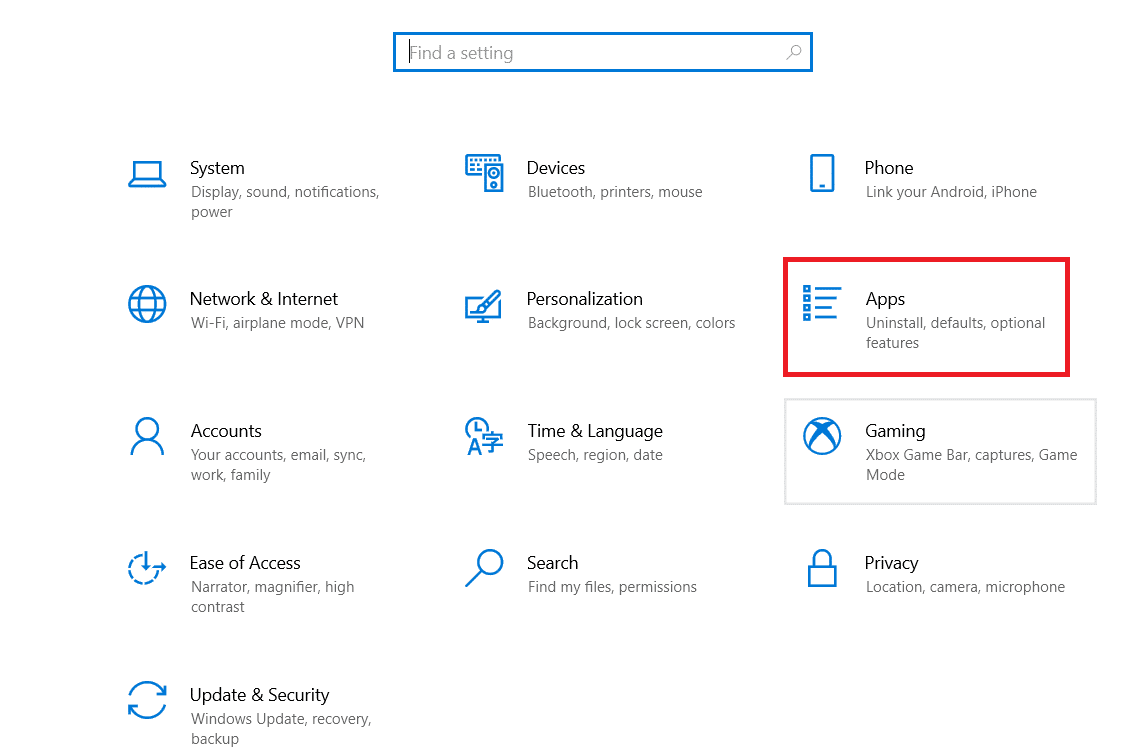
3. Selecione a guia “Aplicações padrão” no painel esquerdo e proceda com a alteração do navegador web.
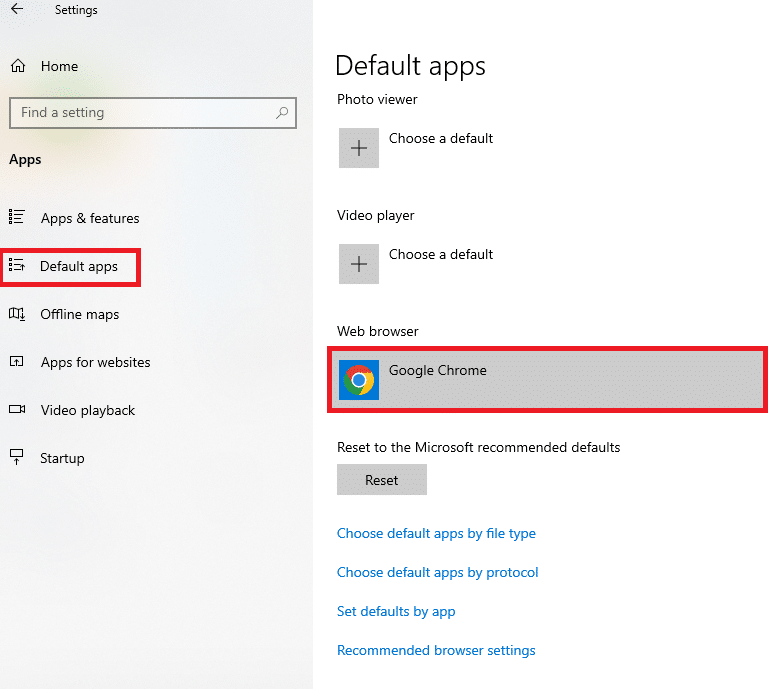
4. Na janela que se abre, selecione o Google Chrome para defini-lo como o navegador web padrão.
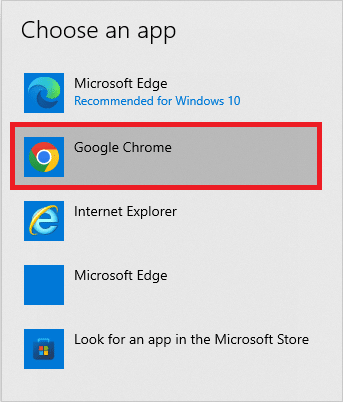
Método 2: Utilizando a Extensão Chrometana
Se pretende que a Cortana use o Chrome, considere usar a extensão Chrometana no Google Chrome. Esta extensão é fiável e os passos necessários para a sua configuração estão detalhados abaixo.
1. Pressione a tecla Windows, digite “Chrome” e clique em “Abrir”.
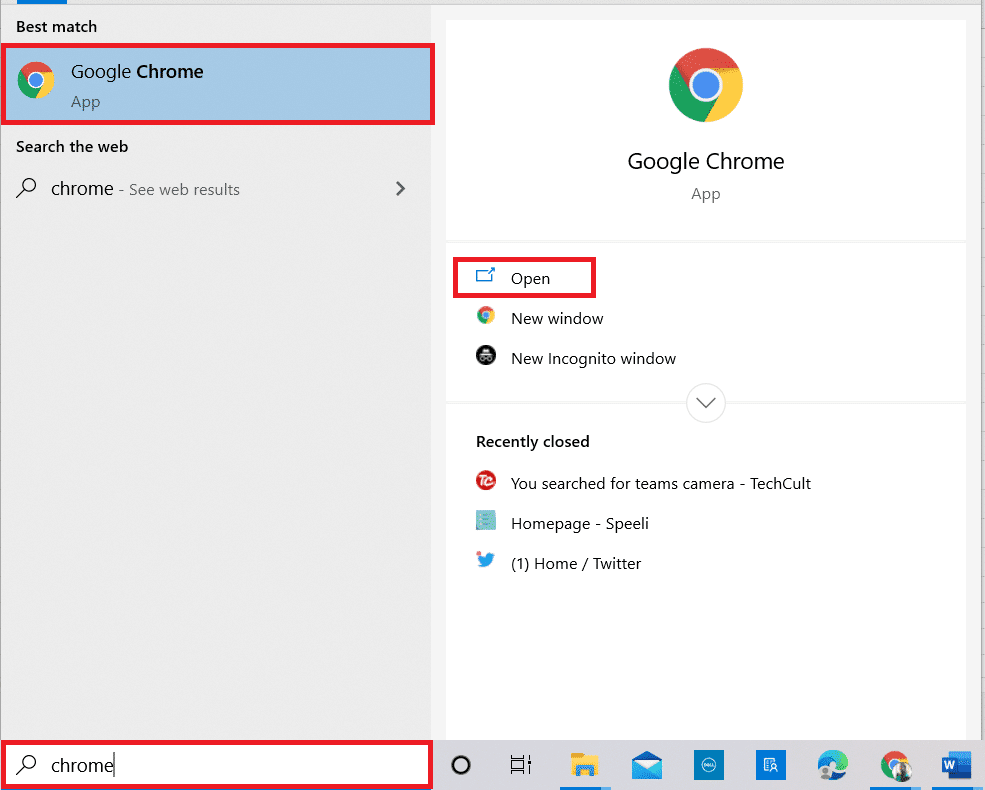
2. Acesse o site oficial da extensão Chrometana através do Google Chrome.
Observação: Alternativamente, pode pesquisar pela extensão Chrometana diretamente na Chrome Web Store.
3. Clique no botão “Adicionar ao Chrome” para instalar a extensão no seu navegador.
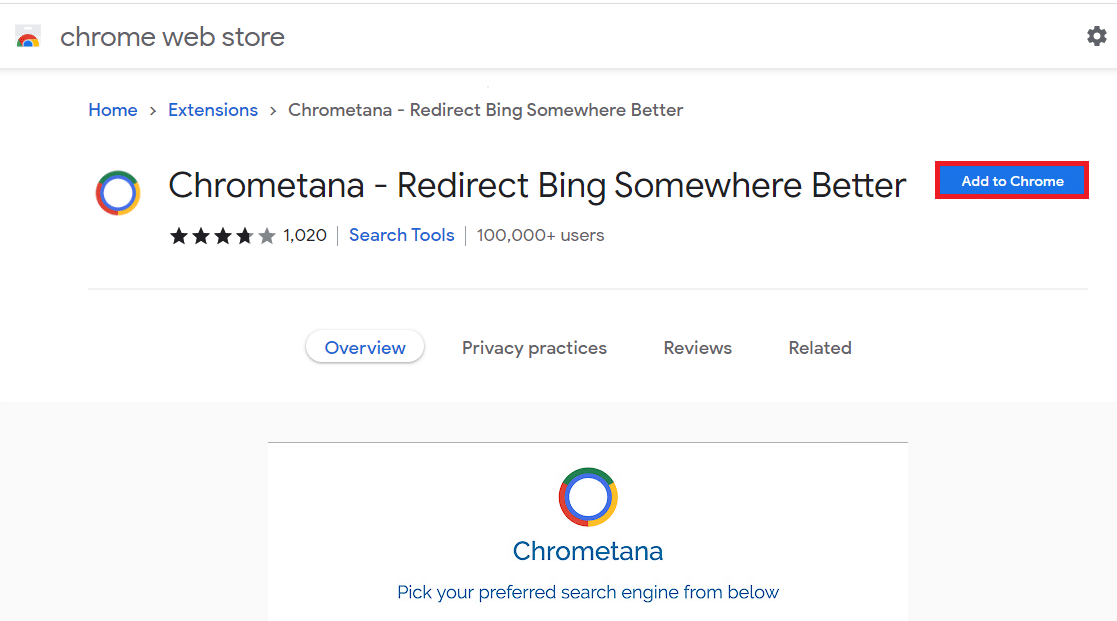
4. Na janela de confirmação, clique no botão “Adicionar extensão” para prosseguir com a instalação.
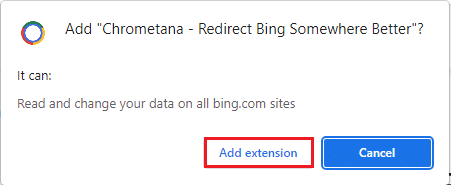
5. Na janela “Escolha seu motor de pesquisa preferido”, clique no botão “Google”.
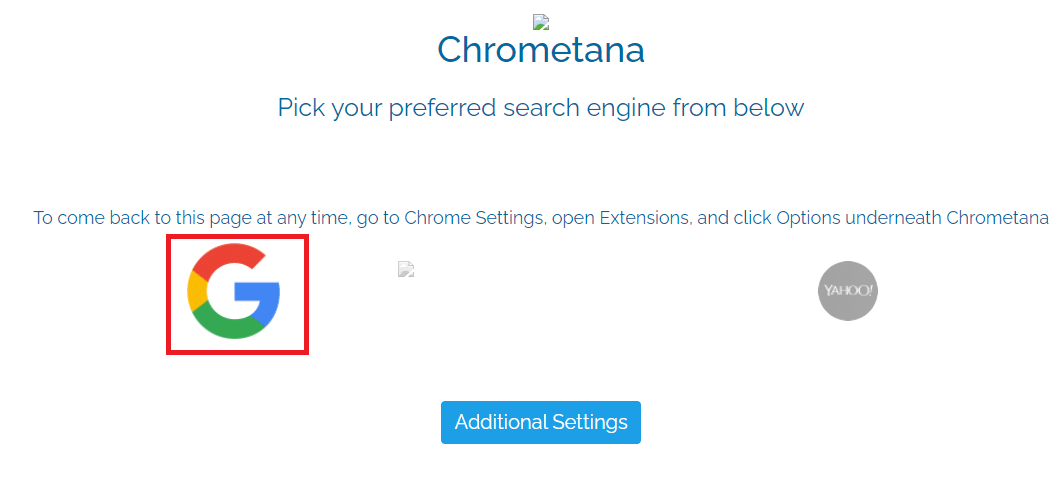
6. Pressione a tecla Windows, digite “Cortana” e clique em “Abrir”.
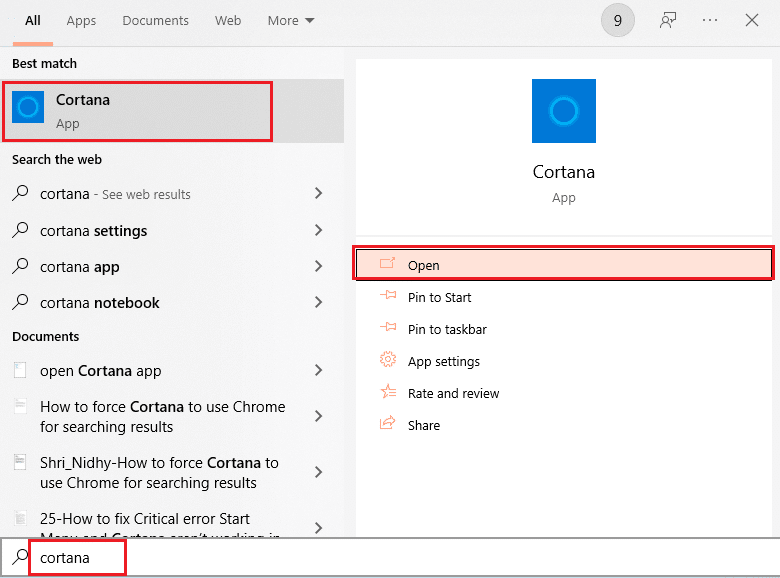
7. Digite um termo qualquer e pressione “Enter” para efetuar uma pesquisa através da Cortana.
8. Na caixa de diálogo “Como deseja abrir isto?”, clique no Google Chrome, selecione a opção “Sempre usar esta aplicação” e clique em “OK” para concluir o processo.
Método 3: Utilização de Aplicações de Terceiros
Esta secção aborda duas aplicações de terceiros que podem ser usadas para configurar a Cortana a usar o Google Chrome em vez do Microsoft Edge.
1. EdgeDeflector
O EdgeDeflector permite que a Cortana use o Chrome para apresentar os resultados de pesquisa. Esta aplicação é popular e novas versões estão disponíveis no site oficial do GitHub.
1. Abra o Google Chrome digitando o seu nome na barra de pesquisa do Windows.
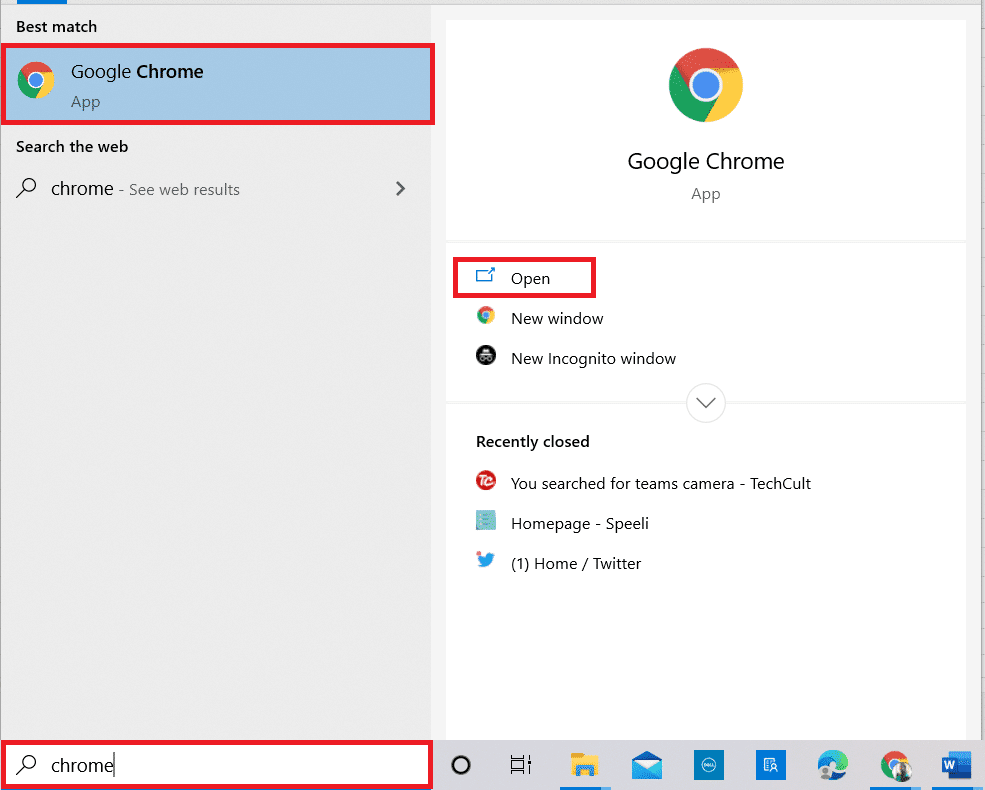
2. Acesse o site oficial do EdgeDeflector e clique no ficheiro “EdgeDeflector_install.exe” na secção “Assets”.
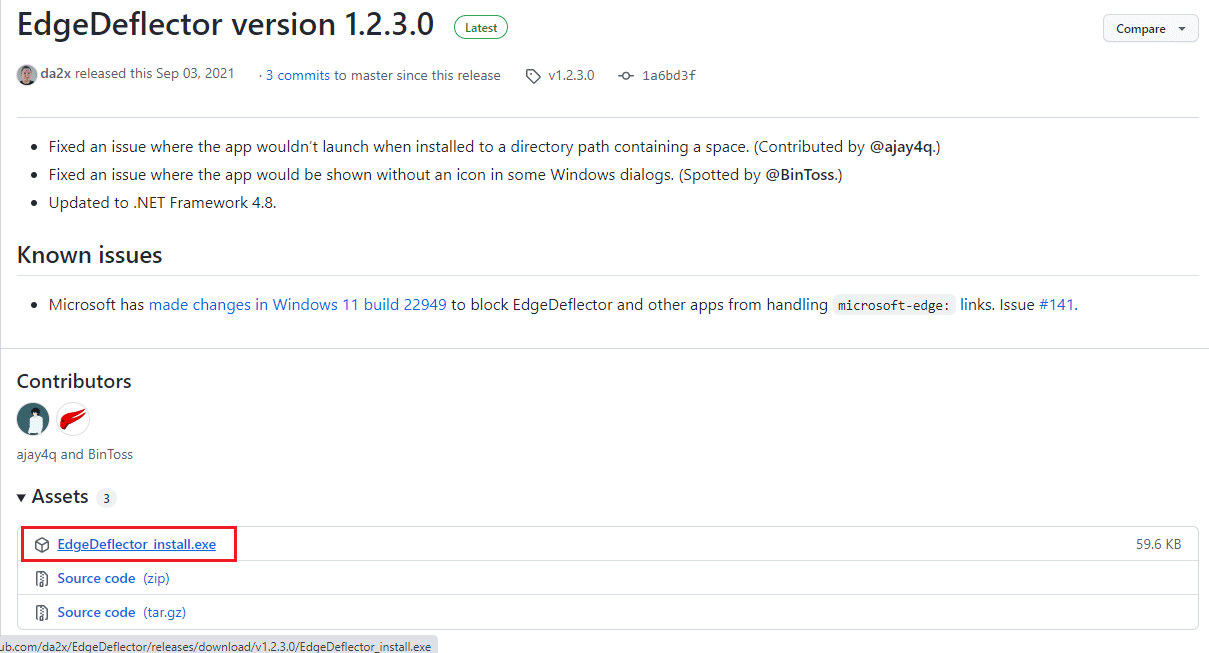
3. Pressione as teclas Windows + E para abrir o Explorador de Ficheiros.
4. Selecione a pasta “Este PC” no painel esquerdo e, em seguida, aceda à pasta “Downloads” na seção “Pastas”.
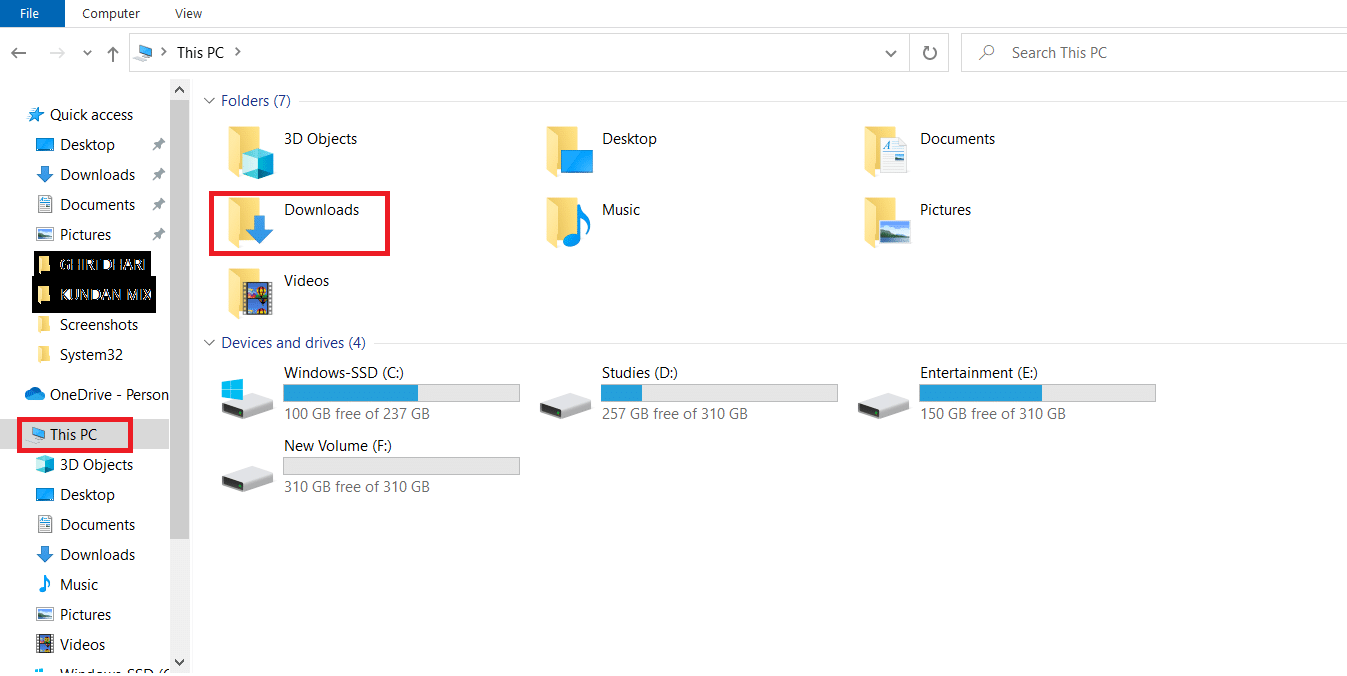
5. Dê um duplo clique no ficheiro de instalação que transferiu.
6. Navegue até à pasta de destino, clicando no botão “Procurar…”, e selecione “Instalar” para prosseguir com a instalação da aplicação.
Nota: Para um melhor desempenho, pode manter a pasta de destino pré-selecionada e evitar alterações.
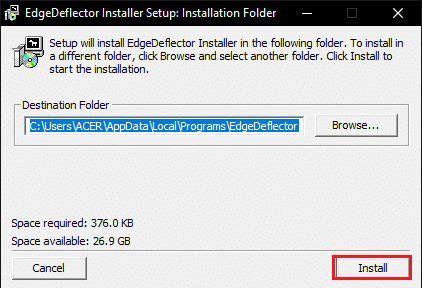
7. Siga as instruções no assistente de instalação, defina o Google Chrome como a aplicação padrão e aguarde a instalação da aplicação no seu computador.
8. Na janela “Como deseja abrir isto?”, selecione “EdgeDeflector” na lista e a opção “Sempre usar esta aplicação”.
9. Clique em “OK” para confirmar as alterações e usar o EdgeDeflector para direcionar a Cortana a usar o Google Chrome.
Observação: Se a janela de diálogo não surgir, aceda às configurações de aplicações padrão e defina o Microsoft Edge como navegador padrão.
10. Inicie a Cortana através da Pesquisa do Windows.
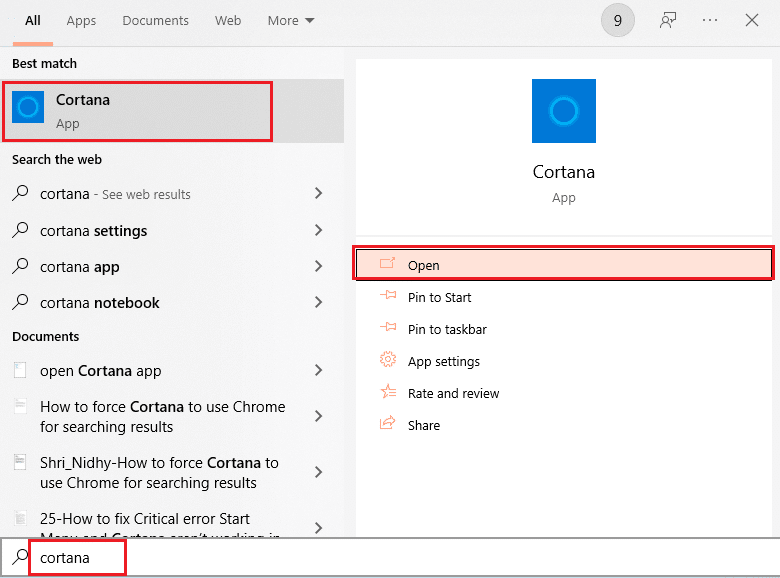
11. Digite qualquer termo e pressione “Enter” para pesquisar com a Cortana.
12. Clique na opção “Ver resultados na web” dentro da Cortana para visualizar os resultados da pesquisa no Google Chrome.
2. SearchWithMyBrowser
O SearchWithMyBrowser permite que a Cortana utilize o Chrome para apresentar resultados de pesquisas na web. No entanto, existem relatos de problemas de segurança relacionados com esta aplicação, pelo que a sua utilização é da responsabilidade do utilizador. Pode experimentar este aplicativo se os métodos anteriores não funcionarem e precisar de usar o Google Chrome na Cortana.
1. Inicie o navegador Google Chrome.
2. Acesse o site oficial do SearchWithMyBrowser e clique na opção “Source code (zip)” na seção “Assets”.

3. Pressione as teclas Windows + E para abrir o Explorador de Ficheiros.
4. Selecione “Este PC” e aceda à pasta “Downloads” na secção “Pastas”.
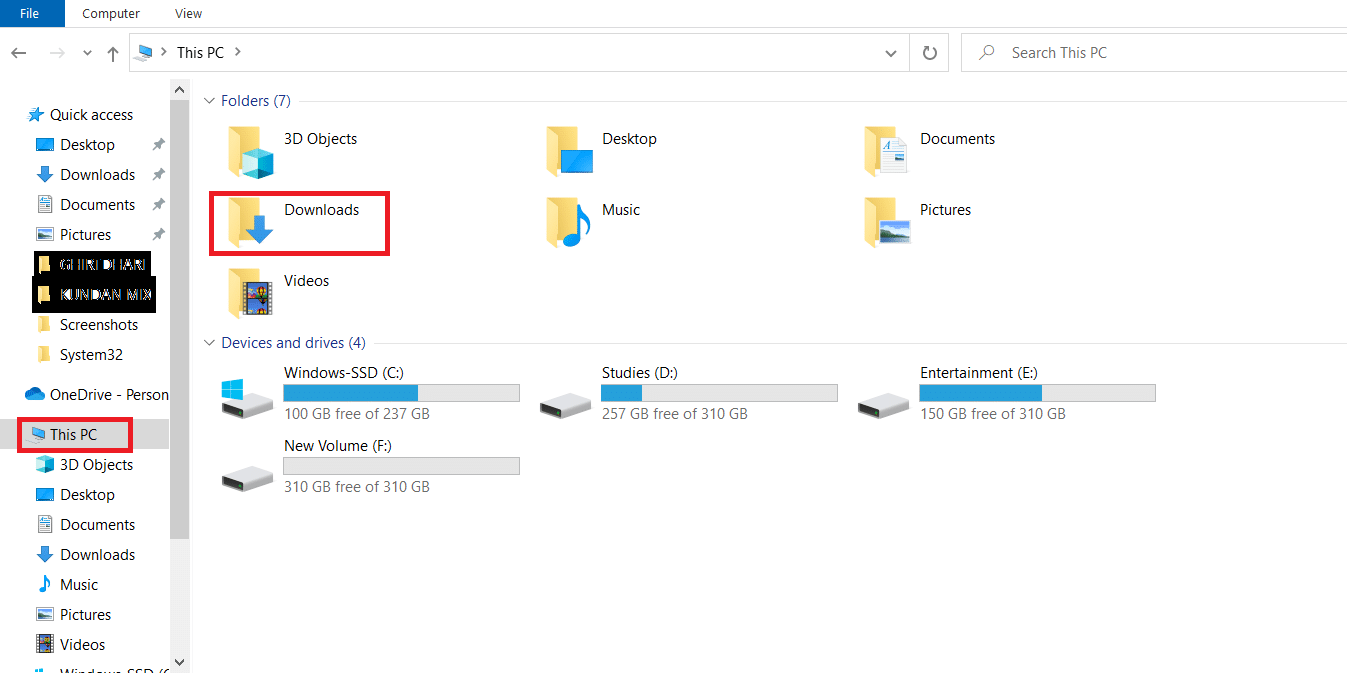
5. Clique com o botão direito no ficheiro zip transferido e selecione “Extrair tudo…” no menu. Escolha uma pasta de destino e extraia os ficheiros.
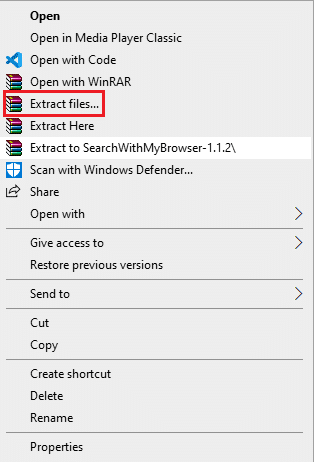
6. Na pasta “SearchWithMyBrowser-master” extraída, execute o ficheiro “Make.cmd” para compilar o programa.
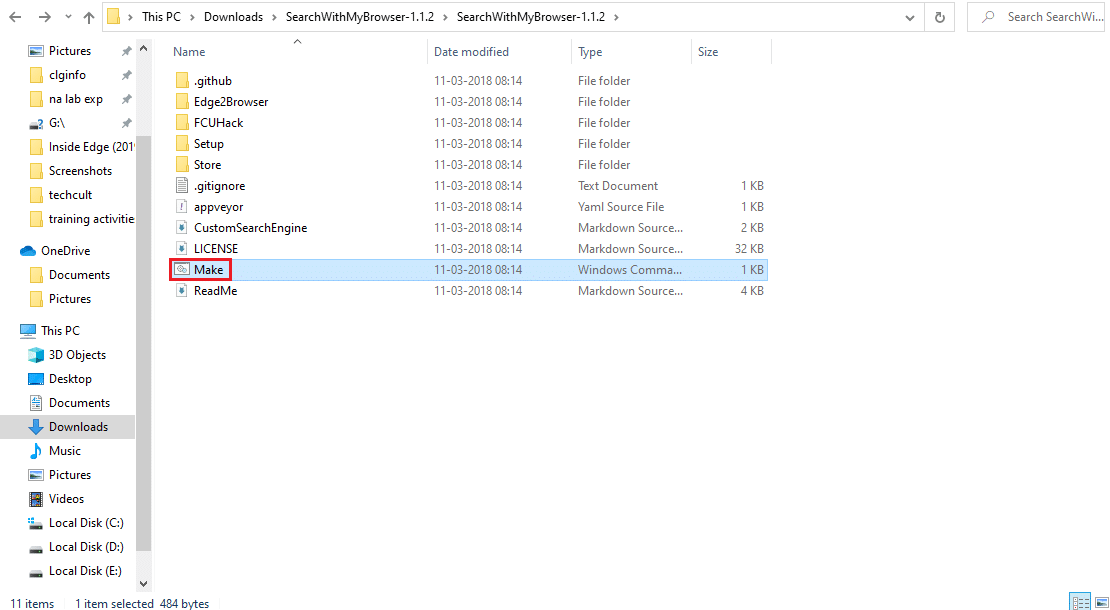
7. Execute o ficheiro “install.cmd” para instalar o programa e permitir que este faça alterações no registo do seu computador.
8. Na janela de comando, é necessário mover o ficheiro “SearchWithMyBrowser.exe” para uma localização permanente.
Nota 1: Pode usar o seguinte caminho para mover o ficheiro. Substitua “Nome de usuário” pelo nome da sua conta.
C:UsersUsernameDownloadsSearchWithMyBrowser.exe
9. Pressione “Enter” para executar o comando e pressione “Enter” novamente.
10. Na janela “Como deseja abrir isto?”, selecione “SearchWithMyBrowser.exe” e clique em “OK” para concluir o processo.
***
Este artigo apresenta métodos para configurar a Cortana a usar o Chrome para pesquisas na web, respondendo a questões como “Como fazer a Cortana usar o Chrome” ou “Como pesquisar com a Cortana utilizando o Chrome”. Se tiver sugestões ou dúvidas relacionadas com este artigo, pode deixá-las na secção de comentários abaixo.